Enviar notificaciones a los prestatarios
- Última actualización
- Guardar como PDF
Una vez establecidas y configuradas las notificaciones, las bibliotecas prestatarias pueden enviar mensajes de correo electrónico estándar y personalizados a los usuarios mediante el botón Correo electrónico situado en la pantalla de solicitud.
Enviar una notificación
Para enviar una notificación por correo electrónico a un usuario:
Si ha activado las notificaciones manuales, puede enviarlas en cualquier momento en la interfaz de Tipasa. Todas las notificaciones que hayas habilitado como Envío manual en la interfaz de WorldShare estarán disponibles para su envío.
Nota: En función de la solicitud, la lista de plantillas habilitadas para el envío manual se filtrará previamente:
- Biblioteca prestataria a usuario - Estas notificaciones están disponibles cuando se visualiza una solicitud interbibliotecaria como usuario prestatario. La dirección de correo electrónico predeterminada es la del usuario.
- Biblioteca prestamista a biblioteca prestataria - Estas notificaciones están disponibles cuando se visualiza una solicitud de préstamo interbibliotecario como prestamista. Debe introducir la dirección de correo electrónico de destino.
- Biblioteca de entrega de documentos al usuario - Estas notificaciones están disponibles cuando se visualiza una solicitud de entrega de documentos. La dirección de correo electrónico predeterminada es la del usuario.
- Otros - Los detalles completos de la solicitud (la plantilla Tipasa por defecto) y las notificaciones personalizadas están siempre disponibles. Debe introducir la dirección de correo electrónico de destino.
Para enviar una notificación manual:
- En la interfaz de Tipasa, localice la solicitud sobre la que desea enviar una notificación.
- Abra la solicitud y haga clic en Enviar por correo electrónico.
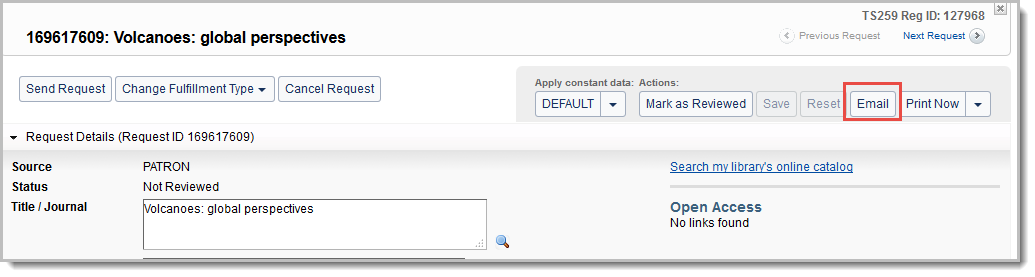
- En la ventana Enviar mensaje, haga clic en Elegir una plantilla.
- En la lista aparecerán todas las notificaciones aplicables que haya habilitado para el envío manual en la interfaz de WorldShare. Las notificaciones estándar aparecen en primer lugar (por orden del flujo de trabajo), seguidas de las notificaciones personalizadas (por orden alfabético). Seleccione la notificación que desea enviar.
- La información del mensaje se rellena con los datos personalizados que ha proporcionado para la notificación en Configuración del servicio.
- Puede editar el mensaje y añadir la información que desee antes de enviar la notificación.
- Haga clic en Enviar.
Nota: El envío de una notificación manual no anulará las notificaciones automáticas. Si se envía una notificación manual para alertar al usuario de un evento, el sistema también generará automáticamente una notificación al usuario cuando cambie el estado del artículo.
Notificaciones de préstamo de la biblioteca a los usuarios
Las bibliotecas pueden elegir entre las siguientes notificaciones estándar o crear hasta 50 notificaciones personalizadas. Para obtener más información sobre la creación y el envío de notificaciones personalizadas, consulte Editar y enviar notificaciones.
| Tipo de notificación | Descripción |
¿Envío manual? (Sólo por correo electrónico) |
¿Envío automático? (Correo electrónico/SMS)
|
Envío automático de mensajes |
|---|---|---|---|---|
| Nuevo usuario registrado aprobado |
La cuenta del usuario ha sido aprobada para solicitar el préstamo interbibliotecario. Esta notificación sólo se aplica si tiene activada la aprobación de usuarios. Consulte Activar la aprobación de usuarios para obtener más información. |
Sí
|
Sí |
Cuando el patrón es aprobado por un miembro del personal en la interfaz Tipasa. Para que se envíe la notificación, el usuario debe recibir la aprobación de su solicitud. Nota: Esta notificación no se enviará automáticamente si aprueba al usuario desde su cuenta en el módulo Admin de WorldShare o utilizando Buscar usuarios en el menú de navegación de la izquierda. Para obtener más información sobre la autorización de usuarios, consulte Autorizar usuarios. |
| Nueva solicitud reconocida | Confirmación al usuario de que se ha recibido su solicitud. |
Sí |
Sí |
Cuando a una solicitud iniciada por un usuario se le asigna un ID de solicitud. Si el personal crea una solicitud para un usuario en el sistema, el usuario no recibirá esta notificación. |
| Información adicional necesaria | Solicitar al usuario más información sobre su solicitud o el artículo deseado. |
Sí |
No | NA |
| Solicitud de confirmación anulada | Confirmación al usuario de que su solicitud ha sido cancelada. |
Sí |
Sí |
Cuando el estado de la solicitud pasa a ser Cerrada (Cancelada). |
| Artículo disponible en Article Exchange | Mensaje al usuario de que el artículo está disponible en el Intercambio de Artículos con instrucciones para recuperarlo. |
Sí |
Sí |
Cuando se cumple una solicitud de copia con un enlace de intercambio de artículos y la biblioteca prestataria la marca como recibida. |
| Enlace KB disponible en el portal del usuario |
Mensaje al usuario de que el artículo está disponible en la Base de conocimientos con instrucciones para recuperarlo. El enlace al artículo estará disponible en Mi cuenta. |
Sí |
No |
Nota: La notificación automática no puede utilizarse en este momento. Cuando se satisface una solicitud de copia con un enlace a la base de conocimientos. |
| Enlace de acceso abierto disponible en el portal del usuario |
Mensaje al usuario de que el artículo está disponible en Internet abierto con instrucciones para recuperarlo. El enlace al artículo estará disponible en Mi cuenta. |
Sí |
No |
Nota: La notificación automática no puede utilizarse en este momento. Cuando se satisface una solicitud de copia con un enlace de acceso abierto. |
| Copia impresa disponible para su recogida | Mensaje que avisa al cliente de que su artículo está listo para ser recogido en el punto de recogida elegido. |
Sí |
Sí |
Cuando una solicitud de Copia se cumple sin un enlace URL y es marcada como recibida por la biblioteca prestataria y la cantidad de tiempo que usted seleccionó ha pasado. Puede seleccionar que la notificación se envíe horas, días o semanas después de la recepción del artículo. |
| Préstamo disponible para su recogida | Mensaje que avisa al cliente de que su artículo está listo para ser recogido en el punto de recogida elegido. |
Sí |
Sí |
Cuando una solicitud de Préstamo es marcada como recibida por la biblioteca prestataria y ha transcurrido el tiempo que usted seleccionó. Puede seleccionar que la notificación se envíe horas, días o semanas después de la recepción del artículo. |
| Solicitud de renovación presentada | Mensaje que avisa al usuario de que ha enviado su solicitud de renovación. |
Sí |
Sí |
Si se selecciona la entrega automatizada, esta notificación se envía cuando el usuario o el miembro del personal de ILL presenta la solicitud de renovación al prestamista. Si se selecciona la entrega manual, el personal de ILL puede enviar la notificación utilizando el botón Correo electrónico dentro de la solicitud y seleccionando la plantilla de notificación adecuada. |
| Solicitud de renovación aprobada | Mensaje que avisa al usuario de que su solicitud de renovación ha sido aprobada. |
Sí |
Sí |
Si se selecciona la entrega automática, esta notificación se envía cuando el prestamista acepta renovar el préstamo. Si se selecciona la entrega manual, el personal de ILL puede enviar la notificación utilizando el botón Correo electrónico dentro de la solicitud y seleccionando la plantilla de notificación adecuada. |
| Solicitud de renovación denegada | Mensaje que avisa al usuario de que su solicitud de renovación ha sido denegada. |
Sí |
Sí |
Si se selecciona la entrega automática, esta notificación se envía si el prestamista deniega la renovación. Si se selecciona la entrega manual, el personal de ILL puede enviar la notificación utilizando el botón Correo electrónico dentro de la solicitud y seleccionando la plantilla de notificación adecuada. |
| Partida a punto de vencer | Recordatorio al usuario de que se acerca la fecha de vencimiento de un artículo. |
Sí |
Sí |
Cuando la fecha de vencimiento del cliente esté dentro del plazo que seleccione. Puede seleccionar que la notificación se envíe días o semanas antes de la fecha de vencimiento del cliente. |
| Partida vencida - 1er aviso | Recordatorio al usuario de que un artículo ha vencido. |
Sí |
Sí |
Cuando se haya producido la fecha de vencimiento del cliente y haya transcurrido el tiempo que haya seleccionado. Puede seleccionar que la notificación se envíe días o semanas después de la fecha de vencimiento del cliente. |
| Partida atrasada - 2º aviso | Recordatorio al usuario de que un artículo está muy atrasado. |
Sí |
Sí |
Cuando se haya producido la fecha de vencimiento del cliente y haya transcurrido el tiempo que haya seleccionado. Puede seleccionar que la notificación se envíe días o semanas después de la fecha de vencimiento del cliente. |
| Partida vencida - 3er aviso | Recordatorio al usuario de que un artículo está muy, muy atrasado y puede ser necesario un recurso adicional. |
Sí |
Sí |
Cuando se haya producido la fecha de vencimiento del cliente y haya transcurrido el tiempo que haya seleccionado. Puede seleccionar que la notificación se envíe días o semanas después de la fecha de vencimiento del cliente. |
